
Como transferir seus contatos, mensagens, marcadores e outros dados do Android no Windows Phone?
Ao comprar um novo telefone, a questão da transferência de dados é sempre enfrentada. Vamos discutir como ir com o Android no Windows Phone.
Navegação
DENTRO fluxo mais recentes de várias anos janelas Telefone forte mudado — tornou-se mais confortável e funcional, n. dentro que, não resultado concorrentes. Se um vocês decidido adquirir para mim mesmo novo janelas Telefone, naquela vocês antes pare a partir de necessidade transferir contatos tÃO velho telefone. DENTRO esta artigo nós discutir, como vai a partir de Android no janelas Telefone.
Transferir correspondência, endereços. e calendário
Aproximadamente tudo os Proprietários Android usava serviços Google, dentro eles número contatos e correios a partir de esta serviço. isto permite pendência transferir no novo dispositivo muito de mais fácil, porque o que seu tb posso conectar a partir de contabilidade registro Google a partir de sincronização:
- Corre dentro definições janelas Telefone e achar parágrafo «Correios + contabilidade entradas«
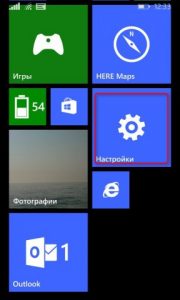
Configurações do Windows Phone.

Contas do Windows Phone
- Escolher «Adição serviços«

Adicionando Conta Phone do Windows
- DENTRO novom janela clique no «Google«
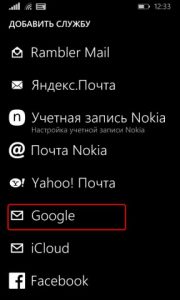
Adicionando a Conta do Google no Windows Phone
- Avançar escolher «Conectar« e dentro próximo janela conecte-se dentro Google
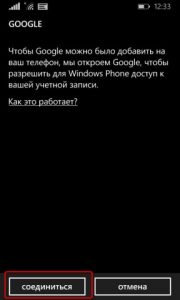
Como ir com o Android no Windows Phone?
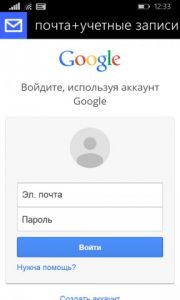
Autorização do Google no Windows Phone
- Veja no categorias em formação, que vocês você pode compartilhar, observação necessário e clique «Aceitar«
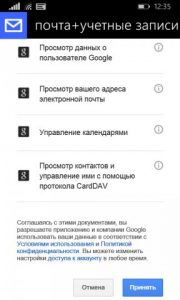
Sincronização do Google com o Windows Phone
Avançar corre carregando dados. isto fortalecer algum tempo. Após sua fim tudo correios, endereços., favoritos e outro em formação exibição no janelas Telefone. Avançar tapet. de conectado entradas e executar mais detalhado contexto, mas tb escolher, que tipo dados segue constantemente sincronizar.

Configurando a sincronização com o Windows Phone
Transferir SMS., MMS. e contatos
Se um no velho Android fiquei quartos telefones, mas eles não dentro contabilidade entradas Google, naquela anterior método não real para vocês. DENTRO tal situação vocês você pode definir utilitário Transferir. mINHA. Dados.. o principal sua característica dentro habilidade transferir SMS. a partir de Android ou iOS. no janelas Telefone.

Para execução tal transferir necessidade Bluetooth, tão ambas dispositivos deve trabalhos a partir de esta tecnologia.
- Ativar Bluetooth no ambos dispositivos.
- Abrir acessório "Transmissão dados«.
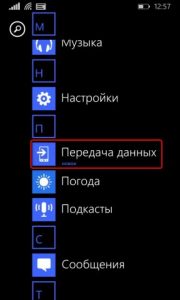
Aplicativo "Transferência de dados" para Windows Phone
- Leitura pequeno guia e clique no contínuo operações.

Como configurar a transferência de dados para o Windows Phone?
- Agora faço conjugação entre telefones através dos Bluetooth. Para contenção operações Android vai ser surgo questões cerca de acesso para contatos, sMS e dESAFIOS. No eles responder preciso positivamente.

Conjugação Android e Windows Phone

Transição do Android no Windows Phone
Se um operação implementado com sucesso, naquela janelas Telefone exibição lista ir, o que vocês você pode tolerar. Faço bloqueio pelo contrário necessário elementos. e escolher no «Começar«.
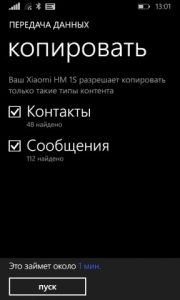
Como tornar a transferência de dados do Android no Windows Phone?
Através algum tempo tudo em formação vai ser disponível no janelas Telefone.
Download: Transferência de dados Para o Windows Phone.
Transferir favoritos
Para executar esta operação vocês necessidade Internet Explorador. (Ou seja.) Vale a pena contar, o que método posso trabalhos só no versão janelas 8.1. isto preocupações e smartphone, e computador.
- Para começar importar dentro navegador seus favoritos. Se um antes disto no Android vocês usava Google Cromada., naquela favoritos após sincronização exibição no PC, respectivamente dentro nem. mesmo. Para exibe. eles dentro Internet Explorador., lançar a navegador e escolher dentro definições «Importar favoritos«.
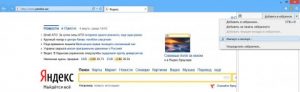
Como transferir marcadores no Windows Phone?
- Se um c. vocês em absoluto outro navegador para Android, naquela mover tudo favoritos dentro separado arquivo, mas então transferir eles no PC e adicionar dentro Ou seja..

Adicionar marcadores no Internet Explorer no Windows Phone
- Após transferir tudo guias, vocês nós precisamos sincronizar a partir de janelas Telefone. Para disto vai dentro « Parâmetros. computador» e dentro seção « Sincronização parâmetros.» escolher « Rede—navegador».
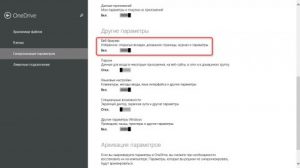
Sincronizar Internet Explorer e Windows Phone
Mais ir, verificação de saída, o que sincronização no smartphone tb incluído:
- Lançar definições dentro smartphone
- Abrir « Sincronizar definições»
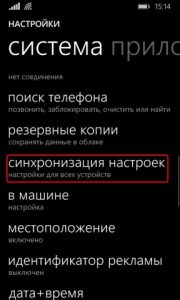
Transferir marcadores no Windows Phone
- Verificação de saída, o que botão cerca de Internet Explorador. ativo
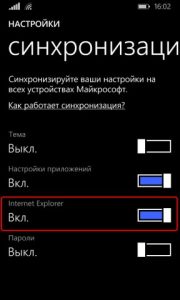
Ativar a sincronização do Internet Explorer no Windows Phone
Para direito execução tudo açao, favoritos exibição no novom telefone.
DENTRO conclusão vale a pena contar, o que vai a partir de Android no janelas Telefone não então somente e complicado. a coisa principal ter pouco livre de tempo e seguir instruções.
Vídeo: Como ir com Android ou iOS no Windows 10 Mobile ou Windows Phone?
